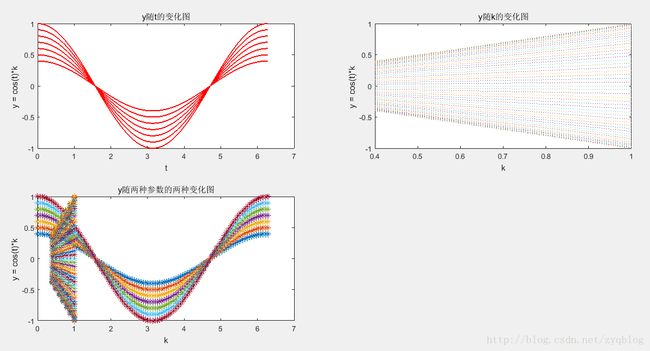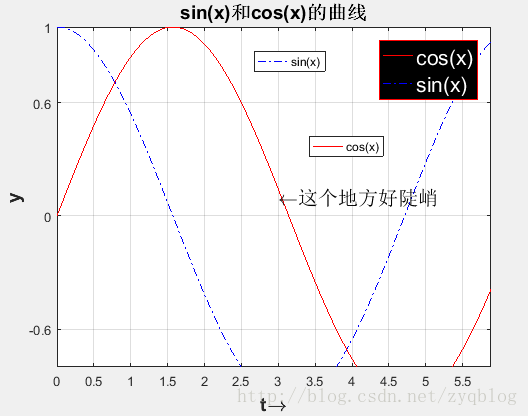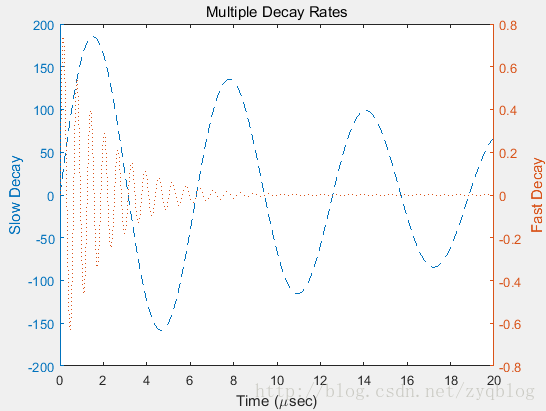实例一:多子图、命令plot、图形标识(图名和横纵坐标)演示
- 多子图:
subplot (m,n,k)一个窗口划分成mn个小块,每个小块存放一个子图,k是子图的编号。 编号规则是: 从左到右边,从上到下依次编号。
%% 定义函数
t = (0:pi/50:2pi)‘; % 列向量 1011
k = (0.4 :0.1 :1); % 行向量 17
y = cos(t)k ; % 矩阵1017
%% 画第一幅子图
subplot(2,2,1); %操作两幅子图中的第一幅
plot(t,y,’r’,‘LineWidth’,1.5 ); %画图,t是横坐标,y是纵坐标,属性 lineWidth的值是1.5(即线宽度为1.5), 颜色为红色(手动指定)
title(‘y随t的变化图’); %图名
xlabel(‘t’); %横坐标轴名
ylabel(‘y = cos(t)k ‘); %纵坐标轴名
%% 画第二幅子图
subplot(2,2,2); %操作两幅子图中的第二幅
plot(k,y,‘LineStyle’,‘:’); % 线的形状是虚点线,色彩是彩色的,当有多条线,且不指定时,按照默认的色彩次序用细实线绘制多条曲线
title(‘y随k的变化图’); %图名
xlabel(‘k’); %横坐标轴名
ylabel(‘y = cos(t)k ‘); %纵坐标轴名
%% 画第三幅子图
subplot(2,2,3); %操作两幅子图中的第三幅
plot(t,y,k,y , ‘Marker’,‘‘,‘MarkerSize’,7.0); % 一幅图上有两个数据集,设置数据点形为,大小是7.0
title(‘y随两种参数的两种变化图’); %图名
xlabel(‘k’); %横坐标轴名
ylabel(‘y = cos(t)k ‘); %纵坐标轴名- 1
- 2
- 3
- 4
- 5
- 6
- 7
- 8
- 9
- 10
- 11
- 12
- 13
- 14
- 15
- 16
- 17
- 18
- 19
- 20
- 21
- 22
实例二:坐标轴的控制、图形标识(图例、注释)、多次叠绘、图像句柄、分格线
- 多次叠绘: 在已有图像的上再绘制图像
%% 定义函数
x = 0:0.01:2pi;
y1 = sin(x);
y2 = cos(x);
%% 画图/多次叠绘
F1 = plot(x,y2) %设置图像的句柄为F1
set(F1,‘LineStyle’,‘-.’,‘color’,‘b’);%对F1的图像进行设置
hold on %在y1图像的基础上,再绘制y2图像
F2 = plot(x,y1,‘r’) %设置图像的句柄为F1
set(F2,‘color’,‘r’); %对F1的图像进行设置
%% 加注释(完全可以用图形化界面工具来做)
text(3,0.1,‘{\fontsize{15}\leftarrow这个地方好陡峭}’);
%% 加网格
grid on; %应用分格线(网格)
set(gca,‘xtick’,[0:0.5:7]) ; % 修改网格间隔。获得gca句柄(坐标轴的句柄),设置xtick(x轴网格)从0~7,间隔是0.5
set(gca,‘ytick’,[-1 ;-0.6;0;0.6;1]); %固定网格线
%% 加图例(完全可以用图形化界面工具来做)
h = legend([F2,F1],‘sin(x)’,‘cos(x)’); %加一个图例,句柄h。 指明F2是sin(x),F1是cos(x)
set(h,‘fontsize’,16,‘color’,‘k’,‘edgecolor’,‘r’,‘textcolor’,‘w’) ; %对图例h进行精细设置
%% 坐标轴控制
axis([0,2pi-0.4,-0.8,1]); %将横坐标范围设定到0~2pi-0.4,纵坐标范围设定到-0.8~1
%% 横纵坐标的名称
title(‘{\fontsize{14}\bfsin(x)和cos(x)的曲线}’);
xlabel(‘{\fontsize{14}\bft\rightarrow}’) ;
ylabel(‘{\fontsize{14}\bfy}’) ;
%% 拆分图例,能够让图例中的F1和F2分离开,各自都能相互移动
ax1 = axes(‘position’,get(gca,‘position’),‘visible’,‘off’);
legend(ax1,F1,‘sin(x)’,‘location’,‘northwest’);
ax2 = axes(‘position’,get(gca,‘position’),‘visible’,‘off’);
legend(ax2,F2,‘cos(x)’,‘location’,‘northeast’);
- 1
- 2
- 3
- 4
- 5
- 6
- 7
- 8
- 9
- 10
- 11
- 12
- 13
- 14
- 15
- 16
- 17
- 18
- 19
- 20
- 21
- 22
- 23
- 24
- 25
- 26
- 27
- 28
- 29
- 30
- 31
实例三:双纵坐标、新建图像
- 双纵坐标: 一个x自变量,有两个y函数对于之对应。
- 新建图像: 在软件打开一张图像后,运行下一个代码,再打开一张图像,而不是把原来的图像关闭
%% 定义函数
x = 0:0.01:20;
y1 = 200exp(-0.05x).sin(x);
y2 = 0.8exp(-0.5x).sin(10*x);
%% 画图
figure; % 新建一个图像
[AX,H1,H2] = plotyy(x,y1,x,y2); %返回在AX中创建的两个轴的句柄和来自H1和H2中的每个图的图形对象的句柄。 AX(1)是左轴,AX(2)是右轴。
%% 设置两个纵坐标的名称
set(get(AX(1),‘ylabel’),‘String’,‘Slow Decay’) %第一个纵坐标的名称
set(get(AX(2),‘ylabel’),‘String’,‘Fast Decay’) %第二 个纵坐标的名称
%上述两行代码可以用以下两行代码替换。
%ylabel(AX(1),’Slow Decay’) % left y-axis
%ylabel(AX(2),’Fast Decay’) % right y-axis
%% 设置两个纵坐标的样式
set(H1,‘LineStyle’,‘—‘) %设置虚线
set(H2,‘LineStyle’,‘:’) %设置为点线
%% 设置标题和横坐标
xlabel(‘Time (\musec)’) %横坐标的名称
title(‘Multiple Decay Rates’) %标题- 1
- 2
- 3
- 4
- 5
- 6
- 7
- 8
- 9
- 10
- 11
- 12
- 13
- 14
- 15
- 16
- 17
- 18
- 19
转载自: 三个实例搞定MATLAb二维曲线图(绘制图像)